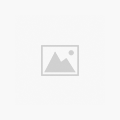上篇文章介绍了部分从Shopify迁移到WooCommerce内容,这篇文章bluehost香港服务器将继续为你详细介绍:
第5步:将你的域名指向WooCommerce
在这一点上,你应该已经在WooCommerce中创立了一个成熟的工作的电子商务商店,里面包括你从Shopify导入的所有产品。推荐阅读:《如何从Shopify迁移到WooCommerce(一)》
更新你的域名记录,因为你目前的域名仍然指向Shopify。然而,如果你注册一个新的域名,你将失去Shopify商店的客户群。
改变一个域名所指向的网站取决于你用来管理它的服务。例如,如果你使用域名注册商,你将需要更新那里的记录,但不同的注册商的程序是不同的。另一方面,如果你的域名是直接通过Shopify注册的,你可以编辑你的DNS设置。

除此之外,一些虚拟主机供应商,包括HostPapa,可以让你通过他们的仪表盘更新你的域名记录。
第6步:配置你的WordPress Permalinks
WordPress允许其用户创建他们的URL结构,包括为WooCommerce创建。默认情况下,WooCommerce的WordPress的URL看起来像这样。
yourWooCommercestore.com/?p=534
这类URL对用户不友好,而且对SEO部门也没有帮助。
要想把它改成更好的,请进入设置 > 边界链接 > 产品边界链接,选择你喜欢的选项。我们建议使用标准结构,看起来像这样。
yourWooCommercestore.com/product/sample-name
这个URL提供了关于产品类别和访客所看到的产品的信息。一旦你选择了首选的固定链接结构,请保存更改到你的WordPress。
注意:当你开始或迁移你的WooCommerce商店时,你必须马上选择你所需要的永久链接结构,因为以后改变它可能会影响你的SEO,并在网站上产生错误。
第7步:重新设计布局
你的WooCommerce页面看起来与Shopify的页面完全不同,对吗?那是因为你还在使用默认的WordPress主题。
当涉及到重新设计你的商店的布局时,你有两个选择–你可以重新创建你在Shopify商店的风格,或者你可以重新开始,用WooCommerce模板创建新的东西。
这两种方法都是有效的,它们都有助于你的商店的成长和扩张。
你可以使用WordPress上的内置块状编辑器来定制你的商店。
第8步:配置WooCommerce设置
在你开始接受订单并向客户销售你的产品之前,你需要在WooCommerce上配置你的设置。推荐阅读:《WooCommerce零售商假日购物季需要准备什么呢(一)》
你需要配置的是:
- 支付选项
- 运输选项
- 安全设置
- 产品设置
- 电子邮件通知选项
- 税收选项
你一定记住了你的Shopify商店的配置。这些与此类似。然而,他们的控制力更强。查看WordPress的WooCommerce插件,可以使你的日常运作更加顺利。
你的商店现在应该已经设置好并运行了。
主要收获
将你的网店从Shopify迁移到WooCommerce是一项耗时的任务。你不仅要把你的产品和客户数据从一个平台导出-导入到另一个平台,而且还要从头设计布局和配置设置。
幸运的是,这一切都是值得的。与Shopify相比,WooCommerce和WordPress为你提供了更多的发展和扩张机会。他们永远不会为你耗尽功能。推荐相关阅读:《适用于WooCommerce的五个WordPress主题》